Как использовать приложения IP-камеры с Microsoft Teams и Skype
Если вы хотите использовать приложения IP-камеры(IP camera) с Microsoft Teams или Skype , в этом посте показано, как это настроить. Предположим, у вас есть настольный компьютер, но на нем нет веб-камеры. Если вам нужно сделать видеозвонок через Microsoft Teams или Skype, что вы делаете?
Самый доступный способ — использовать приложение IP-камеры,(use an IP camera app) чтобы вы могли использовать телефон Android в качестве веб-камеры(use an Android phone as a webcam) . Камера Интернет-протокола(Internet Protocol) или IP-камера — это тип цифровой видеокамеры, которая получает управляющие данные и отправляет данные изображения через IP-сеть. Если вы настраиваете приложение IP-камеры в первый раз, вам, возможно, придется выполнить определенные шаги, чтобы начать использовать его с приложением для видеовызовов.
Прежде чем начать, вы должны знать, что-
- Вы использовали приложение DroidCam на Android и Windows 10 . Однако вы можете использовать любое приложение, выполнив те же действия.
- Перед запуском Microsoft Teams(Microsoft Teams) или Skype необходимо настроить DroidCam или любое другое приложение .
- Вы должны выполнить эти шаги только в том случае, если у вас есть несколько приложений веб-камеры для оборудования, подключенного к вашему ПК.
Как использовать приложения IP-камеры(IP Camera) с Microsoft Teams
Чтобы использовать приложения IP-камеры(IP Camera) с Microsoft Teams , выполните следующие действия.
- Откройте приложение Microsoft Teams на своем ПК.
- Нажмите на изображение своего профиля.
- Выберите параметр(Settings) «Настройки ».
- Перейдите на вкладку « Устройства ».(Devices)
- Перейдите в раздел « Камера( Camera) ».
- Разверните раскрывающийся список, чтобы выбрать DroidCam .
Давайте взглянем на подробную версию этих шагов.
Чтобы начать, откройте приложение Microsoft Teams на своем ПК и щелкните изображение своего профиля в строке заголовка. Затем выберите параметр (Settings ) «Настройки » из списка.
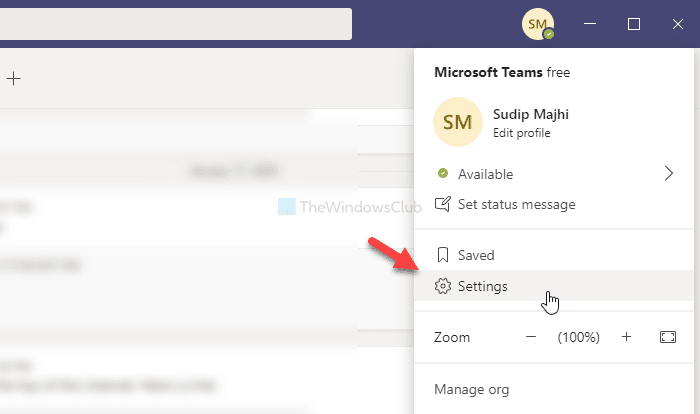
Он открывает панель настроек на ваших экранах. (Settings)Вам нужно перейти с вкладки « Общие (General ) » на вкладку « Устройства (Devices ) » и перейти в раздел « Камера (Camera ) ».
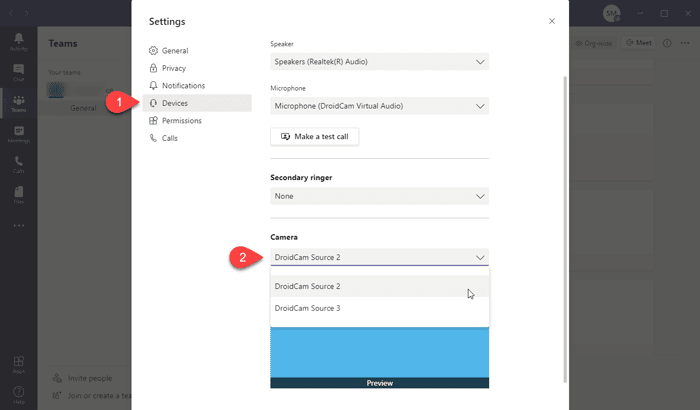
Теперь разверните раскрывающийся список и выберите DroidCam ( DroidCam Source 2 , DroidCam Source 3 ).
После этого вы также можете проверить предварительный просмотр.
Как использовать приложения IP-камеры в (IP Camera)Skype
Чтобы использовать приложения IP-камеры(IP Camera) со Skype , выполните следующие действия.
- Откройте приложение Skype на своем компьютере.
- Нажмите на трехточечный значок.
- Выберите Настройки(Settings) из списка.
- Перейдите на вкладку « Аудио и видео ».(Audio & Video)
- Разверните раскрывающийся список Камера , чтобы выбрать (Camera)DroidCam .
Читайте дальше, чтобы узнать больше об этих шагах.
Сначала откройте приложение Skype на своем компьютере и щелкните трехточечный значок рядом с изображением вашего профиля. Отсюда выберите параметр (Settings ) «Настройки ».
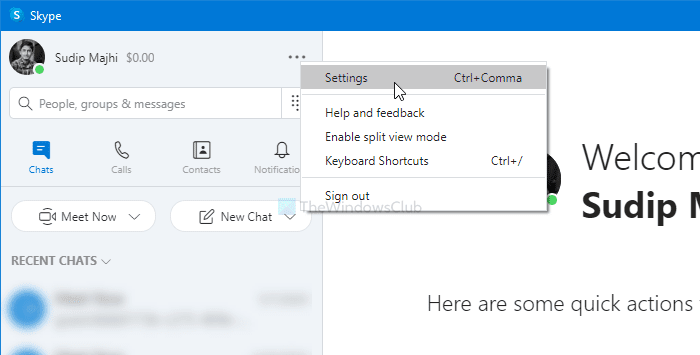
Затем перейдите на вкладку « Аудио и видео (Audio & Video ) » с вкладки « Учетная запись и профиль(Account & Profile) ». Здесь вы можете выбрать источник аудио и видео. Поскольку вы собираетесь изменить источник веб-камеры, разверните раскрывающийся список « Камера » и выберите (Camera)DroidCam Source 2 или DroidCam Source 3 .
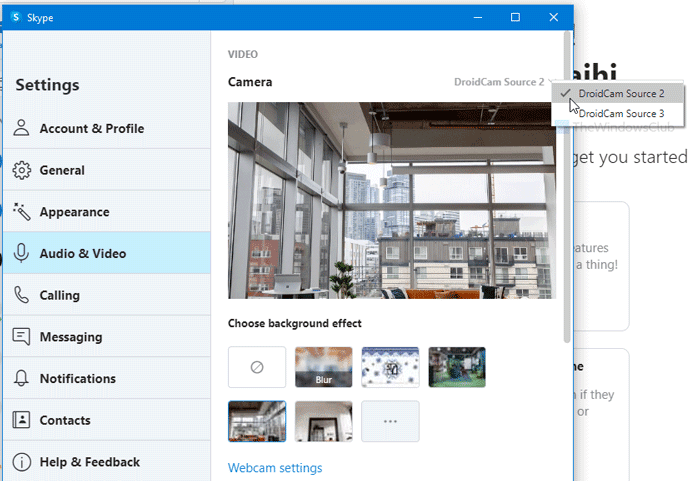
После этого можно также проверить предварительный просмотр.
Это все! Отныне вы можете использовать любую IP-камеру в качестве веб-камеры с Microsoft Teams или Skype .
Related posts
Как использовать Snapchat Camera filter на Microsoft Teams and Skype
Zoom vs Microsoft Teams против Google Meet vs Skype
Ваш IMs and calls собирается на Microsoft Teams - говорит Skype для Business
Microsoft Teams Camera серовался или не работает
Как добавить Zoom на Microsoft Teams
Как восстановить Deleted Document от Microsoft Teams
Best Productivity apps для Microsoft Teams
Переключение Microsoft Teams status из Office для доступного
Как создать Microsoft Teams tab, используя загруженный файл
Как создать Poll в Microsoft Teams?
Best Project Management apps для Microsoft Teams
Как установить приложение и добавить его как вкладку в Microsoft Teams
Как исправить Microsoft Teams Ошибка code 500 на Windows 11/10
Как создать Kanban Board в Microsoft Teams
Turn Off Read Receipts в Microsoft Teams для членов команды
Best Educational apps для Microsoft Teams для преподавателей и студентов
Как остановить Microsoft Teams от открытия автоматически на Startup
Как использовать Custom Backgrounds в Microsoft Teams
Как включить Noise Cancellation в Microsoft Teams
Video sharing отключен администратором в Microsoft Teams
